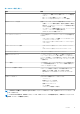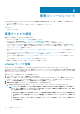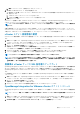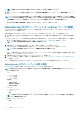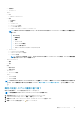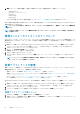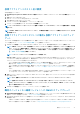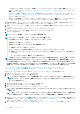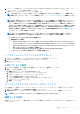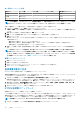Users Guide
管理コンソールについて
OpenManage Integration for VMware vCenter およびその仮想環境の管理を実現するには、次の 2 つの管理ポータルを使用します。
• ウェブベース管理コンソール
• 個々のサーバのコンソールビュー(OMIVV アプライアンスの仮想マシンコンソール)
トピック:
• 管理ポータルの使用
管理ポータルの使用
管理ポータルを使用して、次のタスクを実行できます。
• vCenter サーバの登録。「vCenter サーバの登録」を参照してください。
• vCenter ログイン資格情報の変更。「vCenter ログイン資格情報の変更」を参照してください。
• SSL 証明書のアップデート。「登録済み vCenter サーバの SSL 証明書のアップデート」を参照してください。
• ライセンスのアップロードまたは購入。評価版ライセンスを使用している場合は、ソフトウェア購入 リンクが表示されます。
このリンクをクリックすると、複数のホストを管理できるフルバージョンのライセンスを購入できます。「管理ポータルへのラ
イセンスのアップロード」を参照してください。
• OMIVV のアップデート「仮想アプライアンスのリポジトリの場所と仮想アプライアンスのアップデート 、p. 17」を参照してくだ
さい。
• トラブルシューティングバンドルの生成。「トラブルシューティングバンドルのダウンロード 、p. 30」を参照してください。
• OMIVV の再起動。「仮想アプライアンスの再スタート 、p. 16」を参照してください。
• バックアップおよび復元の実行。「バックアップおよび復元によるアプライアンスのアップデート 、p. 18」を参照してくださ
い。
• アラートの設定。「グローバルアラートの設定 、p. 21」を参照してください。
• 展開モードの設定については、「展開モードの設定 、p. 19」参照してください。
vCenter サーバの登録
OMIVV アプライアンスを登録するには、その前に OpenManage Integration for VMware vCenter をインストールします。
OpenManage Integration for VMware vCenter は、管理者ユーザーアカウント、または vCenter を操作するのに必要な権限を持つ管理
者以外のユーザーアカウントを使用します。単一の OMIVV アプライアンスインスタンスは、合計 10 台の vCenter サーバおよび最大
1000 の ESXi ホストをサポートできます。
新規 vCenter サーバを登録するには、次の手順を実行します。
1. サポートされているブラウザから、管理ポータル を開きます。
管理ポータルを開くには、OpenManage Integration for VMware vCenter の ヘルプとサポート タブで、管理コンソール の下のリ
ンクをクリックするか、Web ブラウザを起動して https:\\<アプライアンスの IP | ホスト名> を URL として指定します。
2. 左ペインで VCENTER 登録 をクリックし、新規 vCenter サーバの登録 をクリックします。
3. 新規 vCenter の登録 ダイアログボックスの vCenter 名 で、次の手順を実行します。
a. vCenter Server IP またはホスト名 テキストボックスに vCenter IP アドレスまたはホストの FQDN を入力します。
メモ: デルでは、完全修飾ドメイン名(FQDN)を使用して VMware vCenter で OMIVV を登録することをお勧めして
います。すべての登録において、vCenter のホスト名は DNS サーバで正しく解決される必要があります。次に、DNS
サーバを使用する際のベストプラクティスを示します。
• DNS に正しく登録されている OMIVV アプライアンスを展開する場合は、静的 IP アドレスとホスト名を割り当てま
す。静的 IP アドレスを割り当てると、システムが再起動しても、OMIVV アプライアンスの IP アドレスは変わりま
せん。
• OMIVV のホスト名エントリが、DNS サーバの前方ルックアップ ゾーンと逆引きルックアップ ゾーンの両方にある
ことを確認します。
2
12 管理コンソールについて